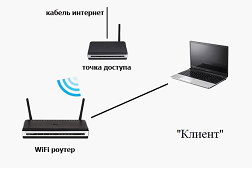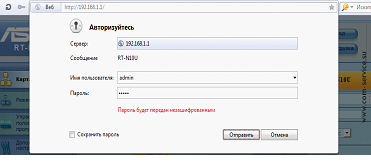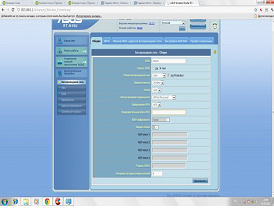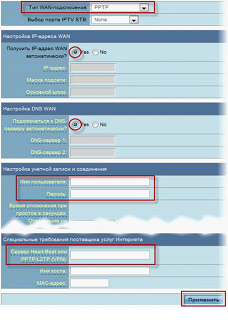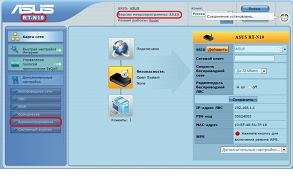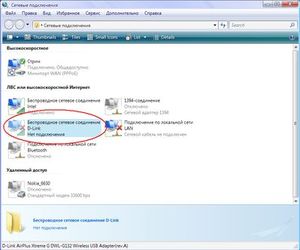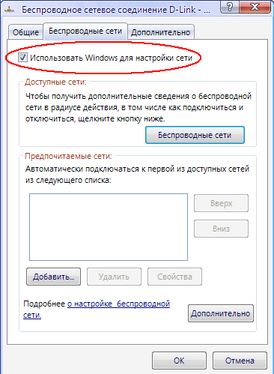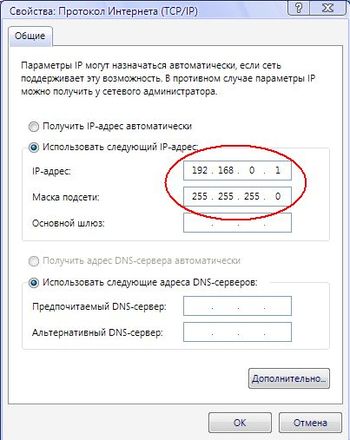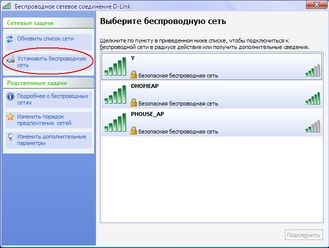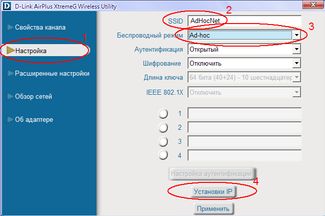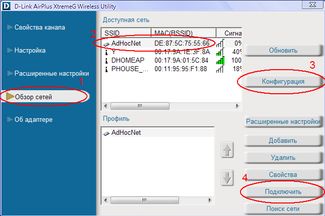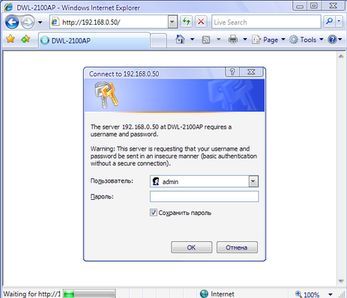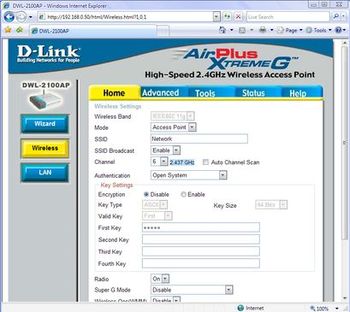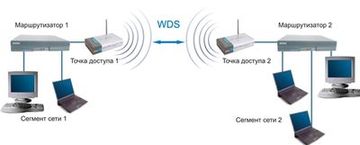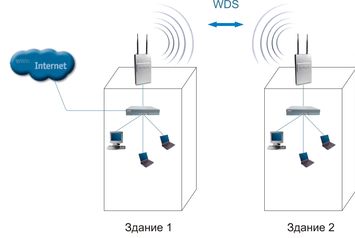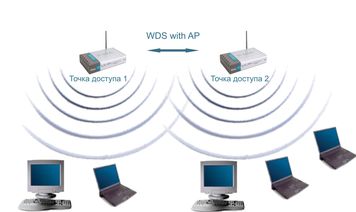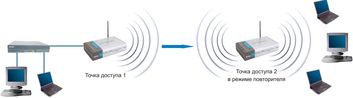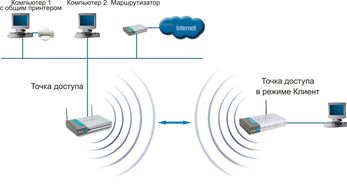|
Vienas iš pagrindinių šiuolaikinių maršrutizatorių privalumų yra jų daugiafunkcinis darbas. Šiais laikais jau sunku rasti atskirus įrenginius, tokius kaip ryšio taškas, modemas ar kartotuvas. Bet kuris Wi-Fi maršrutizatorius palaiko tilto režimą ir maršrutizatoriaus režimą, gali tapti ryšio tašku arba tarnauti kaip signalo kartotuvas. Maršrutizatoriaus darbo režimaiPagal naudojimo būdą įprasta viską atskirti bevielis wifiįrenginius į šias kategorijas: 1. Tiltas; 2. Maršrutizatorius; 3. Prieigos taškas; 4. Klientas; 5. Kartotuvas. TiltasŠis metodas naudojamas sujungti du tinklus į vieną. Ryšiui naudojami du įrenginiai, turintys tai tilto režimas. Šis metodas Tinka, pavyzdžiui, sujungti du gretimus pastatus. Todėl nereikia jų jungti laidais. Darbo pobūdis – tiltas Maršrutizatorius Dauguma maršrutizatorių veikia šiuo režimu. Jis gali paversti IPT IP adresą vidiniais adresais ir paskirstyti juos tarp įrenginių, esančių tinklo diapazone. Maršrutizatorius gali persiųsti prievadus, atidaryti bendra prieigaĮ tinklo spausdintuvai ir failų saugyklos. Jis gali automatiškai autentifikuoti, kad vartotojui nereikėtų autentifikuoti kiekvieną kartą, kai jis bando prisijungti prie interneto. Galų gale šio režimo maršrutizatorius gali būti naudojamas kaip įprastas jungiklis. Prieigos taškas, klientas, kartotuvasŠis metodas yra painiojamas su ankstesniu. Skirtingai nuo maršrutizatoriaus režimo, šis metodas Taikymas yra paprastesnis ir susideda tik iš to, kad įrenginys gauna laidinį signalą ir konvertuoja jį į belaidį. 
Operacijos tipas – prieigos taškas Klientas yra atvirkštinis veikimo būdas. Taigi, bevielis signalas yra priimamas įrenginio ir siunčiamas laidiniu kanalu. 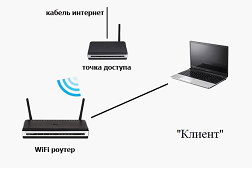
Darbo tipas - "klientas" Kartotuvas - šis taikymo būdas leidžia sustiprinti signalą iš pagrindinio „Wi-Fi“ įrenginiai. 
Operacijos tipas – kartotuvas Montavimas bevielis tinklas V Asus modeliai RT-N10U RT-N10U palaiko tris naudojimo atvejus: maršrutizatorių, kartotuvą ir ryšio tašką. Pirmiausia turite įjungti įrenginį ir palaukti, kol užsidegs Wi-Fi indikatorius, ir prisijungti prie pasirodžiusio belaidžio ryšio. Po to turite eiti į administratoriaus skydelį. Norėdami tai padaryti, turite paskambinti adreso juosta naršyklę ir eikite į adresą 192.168.1.1, tada įveskite prisijungimo vardą ir slaptažodį (admin, admin pagal numatytuosius nustatymus). 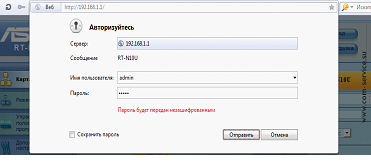
Prisijunkite prie administratoriaus skydelio Norėdami apsaugoti maršrutizatorių nuo išorinių trukdžių, turite pakeisti administratoriaus skydelio slaptažodį. Tai galite padaryti eidami į papildomą skirtuką. Nustatymai\Administravimas\Sistema. Tada įveskite du kartus Naujas Slaptažodis ir spustelėkite mygtuką „Taikyti“.
Belaidžio tinklo nustatymasPirmiausia turite nustatyti „Wi-Fi“. Norėdami tai padaryti, turite eiti į papildomą puslapį. nustatymai\belaidis tinklas. Tada būtinai nurodykite ryšio parametrus: - SSID - tinklo pavadinimas;
- Autentifikavimo būdas – pasirinkite WPA-Auto-Personal;
- WPA šifravimas – pasirinkite Tkip;
- Iš anksto bendrinamas raktas – reikia nurodyti raktą (slaptažodį), leidžiantį gauti leidimą prisijungti.
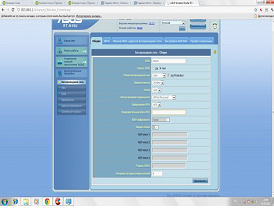
Wi-Fi sąranka Nustačius vertes, spustelėkite mygtuką Taikyti. Interneto ryšio nustatymas Dabar galite pradėti užmegzti interneto ryšį. Priklausomai nuo interneto ryšio protokolo, yra: PPPoE, L2TP, PPTP. Kiekvienas protokolas turi savo skirtumų, todėl maršrutizatoriaus nustatymai skiriasi priklausomai nuo autorizacijos metodo. PPPoEŠis protokolas daugiausia naudojamas xDSL technologijoje. Autorizacija atliekama naudojant teikėjo pateiktą prisijungimo vardą ir slaptažodį. Šis ryšys sukonfigūruotas taip. Turite eiti į WAN / interneto ryšio skirtuką ir nustatyti šiuos nustatymus: - Ryšio tipas: PPPoE;
- gauti IP automatiškai;
- Vartotojo vardas: teikėjas pateikia sudarant sutartį;
- Slaptažodis: suteikia teikėjas;
- Įvedę duomenis paspauskite mygtuką „Taikyti“.
L2TPProtokolas naudojamas VPN palaikyti. Nustatymai atliekami tame pačiame skirtuke kaip ir PPPoE: - WAN ryšio tipas: L2TP
- IP ir DNS automatinis
- Prisijungimas ir slaptažodis iš sutarties
- PPTP\L2TP serveris – čia reikia nurodyti sutartyje nurodytą VPN serverio IP adresą arba pavadinimą.
PPTPŠis protokolas užtikrina saugų, tunelinį, tašką į tašką ryšį. Priklausomai nuo operatoriaus, galima naudoti tiek statinius, tiek dinaminius IP adresus. Nustatymai atrodo taip: - WAN tipas: PPTP;
- IP adresas, potinklio kaukė, numatytasis šliuzas – įvedamos vertės iš sutarties. Jei teikėjas neskiria statinio adreso, stulpelyje „Automatiškai gauti IP adresą“ turėtumėte pasirinkti „Taip“;
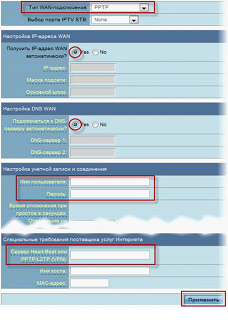
WAN sąrankos puslapis - DNS – įvedami reikiamo teikėjo adresai, jei jie nežinomi, geriau palikti automatinį pasirinkimą;
- Prisijungimo vardas ir slaptažodis yra iš sutarties.
Užpildę parametrus, turite paspausti mygtuką „Taikyti“. Tikrinama jungtisUžpildę reikiamus parametrus, pasirinkite skirtuką „tinklo žemėlapis“. Jei konfigūracija teisinga, interneto piktogramos būsena turi būti „prisijungta“. 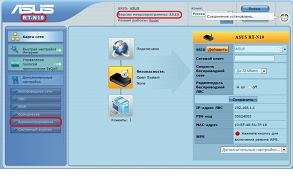
Kartotuvo ir prieigos taško režimaiNorėdami pakeisti maršrutizatoriaus veikimo būdą į kartotuvą arba tašką, turėtumėte eiti į skirtuką Papildoma. nustatymai\Administravimas\Veikimo režimas. Pasirinkę reikiamą parinktį, turite spustelėti mygtuką „Taikyti“, kad pakeitimai įsigaliotų. Kiti nustatymai atliekami priklausomai nuo maršrutizatoriaus atliekamų užduočių.
AD HOC REŽIMAS
Ad Hoc režimu klientai tiesiogiai bendrauja tarpusavyje. „Peer-to-peer“ sąveika nustatyta kaip „taškas į tašką“, o kompiuteriai bendrauja tiesiogiai, nenaudojant maršrutizatorių. Taip sukuriama tik viena aptarnavimo sritis, kurioje nėra sąsajos prisijungti prie laidinio vietinio tinklo.
Ad Hoc režimu ryšio greitis yra ne didesnis kaip 11 Mbit/s, nepriklausomai nuo naudojamos įrangos. Tikras greitis duomenų mainai bus mažesni ir neviršys 11/N Mbit/s, kur N – įrenginių skaičius tinkle. Ryšio diapazonas yra ne didesnis nei šimtas metrų, o duomenų perdavimo greitis greitai mažėja didėjant atstumui.
INFRASTRUKTŪROS REŽIMAS
Šiuo režimu maršrutizatoriai užtikrina ryšį tarp klientų kompiuterių. Maršrutizatorius gali būti laikomas belaidžiu jungikliu. Klientų stotys tiesiogiai nebendrauja. Maršrutizatorius turi Ethernet prievadus, per kuriuos bazinė aptarnavimo zona yra prijungta prie laidinio tinklo – prie tinklo infrastruktūros.
REŽIMAI IR
Terminas WDS (Wireless Distribution System) reiškia „paskirstytas belaidė sistema“ Šiuo režimu prieigos taškai jungiasi tik vienas su kitu, sudarydami tiltinį ryšį. Be to, kiekvienas taškas gali prisijungti prie kelių kitų taškų. Visi šio režimo taškai turi naudoti tą patį kanalą, todėl sujungimo taškų skaičius neturėtų būti per didelis. Klientai jungiami tik laidiniu tinklu per taškų uplink prievadus.
Belaidis tiltas gali būti naudojamas ten, kur kabelių tiesimas tarp pastatų yra nepageidautinas arba neįmanomas. Šis sprendimas leidžia žymiai sutaupyti išlaidų ir suteikia lengvą sąrankos bei konfigūravimo lankstumą perkeliant biurus. Belaidžiai klientai negali prisijungti prie prieigos taško, veikiančio tilto režimu. Belaidis ryšys atliekamas tik tarp kelių taškų, kurie įgyvendina tiltą.
Terminas WDS su AP (WDS su prieigos tašku) reiškia „paskirstyta belaidė sistema, įskaitant prieigos tašką“, t.y. Naudodami šį režimą galite organizuoti ne tik tiltinį ryšį tarp prieigos taškų, bet ir tuo pačiu metu prijungti klientų kompiuterius. Tai leidžia žymiai sutaupyti įrangos ir supaprastinti tinklo topologiją. Ši technologija palaiko dauguma šiuolaikinių prieigos taškų.
KARTOTOJŲ REŽIMAS
Gali susidaryti situacija, kai maršruto parinktuvo neįmanoma arba nepatogu prijungti prie laidinės infrastruktūros arba dėl kokių nors kliūčių maršruto parinktuvui sunku susisiekti su vieta belaidės stotys klientams tiesiogiai. Esant tokiai situacijai, tašką galite naudoti kartotuvo režimu.
Panašiai kaip laidinis kartotuvas, belaidis kartotuvas tiesiog iš naujo transliuoja visus jo paketus. belaidė sąsaja. Šis pakartotinis perdavimas atliekamas tuo pačiu kanalu, kuriuo jie buvo gauti. Kai naudojate kartotuvo prieigos tašką, atminkite, kad persidengę transliavimo domenai gali sumažinti pralaidumo kanalas padvigubinamas, nes pradinis prieigos taškas taip pat „girdi“ perduodamą signalą.
Retransliatoriaus režimas neįtrauktas į 802.11 standartą, todėl jį įgyvendinti rekomenduojama naudoti to paties tipo įrangą (iki programinės aparatinės įrangos versijos) ir to paties gamintojo. Atsiradus WDS šis režimas prarado savo aktualumą, nes ją pakeičia WDS funkcija.
KLIENTO REŽIMAS
Pereinant iš laidinės į belaidę architektūrą, kartais galite pastebėti, kad esama tinklo įrenginiai parama laidinis tinklas Ethernet, bet neturi belaidžio ryšio sąsajos jungčių tinklo adapteriai. Norėdami prijungti tokius įrenginius prie belaidžio tinklo, galite naudoti prieigos tašką - klientą. Naudojant kliento prieigos tašką, tik vienas įrenginys yra prijungtas prie belaidžio tinklo. Šis režimas neįtrauktas į 802.11 standartą ir jį palaiko ne visi gamintojai.
801.11
- IEEE standartas, apibrėžiantis prieigos prie perdavimo terpės tvarką ir pateikiantis specifikacijas fizinis lygis belaidžiams vietiniams tinklams, kurių greitis iki 2 Mbit/s. 802.11 standartas apima DSSS ir FHSS aukšto dažnio radijo kanalus, taip pat infraraudonųjų spindulių kanalus.
802.11a- 802.11 IEEE standarto leidimas, apimantis tinklus, veikiančius iki 54 Mbit/s greičiu naudojant DSSS technologiją.
802.11b- 802.11 IEEE standarto leidimas, apimantis tinklus, veikiančius iki 11 Mbit/s greičiu naudojant DSSS technologiją.
802.1lg- 802.11 IEEE standarto leidimas, apimantis tinklus, veikiančius iki 54 Mbit/s greičiu naudojant DSSS technologiją, atgalinį suderinamumą su 802.11b standartu.
802.1li- IEEE standartas, susijęs su belaidžio tinklo saugumu. Jis sujungia 802.1x ir TKIP/CCMP protokolus, kad užtikrintų vartotojo autentifikavimą, konfidencialumą ir duomenų vientisumą belaidžiuose LAN tinkluose.
802.1x- IEEE standartas autentifikavimui ir prieigos kontrolei duomenų ryšio lygiu. Prieigos taškas - tipas bazinė stotis, kuris yra belaidis vietinis tinklas naudojamas užtikrinti belaidžio ryšio vartotojų sąveiką su laidiniu tinklu ir tarptinklinį ryšį pastate. AD HOC REŽIMAS(peer-to-peer režimas) – konfigūracija bevielis tinklas, kuriame vartotojai gali tiesiogiai užmegzti ryšį tarp savo įrenginių, nereikalaujant bazinės stoties. Šiuo režimu gali veikti belaidžiai asmeniniai ir vietiniai tinklai. Pagrindinis šio režimo privalumas yra jo organizavimo paprastumas: jam nereikia papildomos įrangos (prieigos taško). Režimas gali būti naudojamas kuriant laikinus duomenų perdavimo tinklus. Tačiau reikia nepamiršti, kad Ad Hoc režimas leidžia užmegzti ryšį ne didesniu kaip 11 Mbit/s greičiu, nepriklausomai nuo naudojamos įrangos. Faktinis duomenų mainų greitis bus mažesnis ir bus ne didesnis nei 11/N Mbit/s, kur N – įrenginių skaičius tinkle. Ryšio diapazonas yra ne didesnis nei šimtas metrų, o duomenų perdavimo greitis greitai mažėja didėjant atstumui. Norėdami organizuoti ilgalaikius belaidžius tinklus, turėtumėte naudoti infrastruktūros režimą.
Pavyzdys:
Kliento pusėje naudosime belaidį USB adapterį. Visi kitų tipų adapterių (PCI, PCMCI, ExpressCard ir kt.) nustatymai atliekami taip pat.
Prijungdami adapterį, turite įdiegti tvarkyklę, kuri yra su viskuo belaidė įranga. Lange Tinklo ryšiai turėtų pasirodyti belaidžio ryšio piktograma tinklo prisijungimas
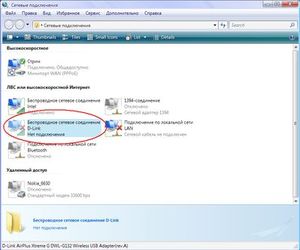
Belaidis tinklas Ad Hoc režimas Pirmiausia kursime iš kompiuterio1 ir nešiojamojo kompiuterio1, o tada galėsime prijungti kitus kompiuterius. Tai galima padaryti dviem būdais: naudojant integruotą Windows XP paslaugą arba Windows Vista ir D-Link AirPlus XtremeG Wireless Utility programa, kuri pateikiama kartu su D-Link įranga.
1) Ryšio nustatymas naudojant integruotą „Windows“ paslaugą. Diegdami sąsają naudokite įmontuotą Windows komunalinės paslaugos, papildomos programos neprivaloma. Bet tam reikia pažymėti langelį Naudoti Windows konfigūruoti tinklą ypatybių skirtuke Belaidžiai tinklai bevielis ryšys
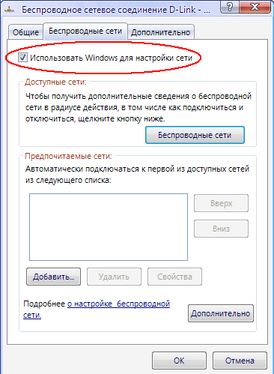
Prieš užmegzdami ryšį, turite sukonfigūruoti statinius IP adresus. Jie sukonfigūruojami belaidžio ryšio ypatybėse, skirtuke Bendra, interneto protokolo (TCP/IP) ypatybėse.
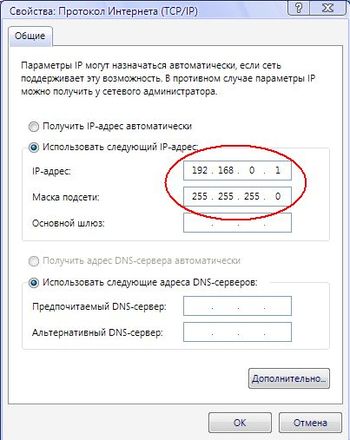
Tegul pirmasis kompiuteris (1 kompiuteris) turi IP adresą: 192.168.0.1, antrojo (1 nešiojamasis kompiuteris): 192.168.0.2 ir potinklio kaukę: 255.255.255.0. Dabar reikia organizuoti tinklą Ad Hoc režimas, dukart spustelėkite kairįjį pelės mygtuką belaidėje sąsajoje, kad paleistumėte „Windows“ paslauga. Čia viename iš kompiuterių paleiskime Nustatyti belaidį tinklą. Pasirodžiusiame vedlyje turite įvesti SSID (pavyzdžiui, AdHocNet) ir prieigos raktą. Tai užbaigia vieno kompiuterio konfigūraciją.
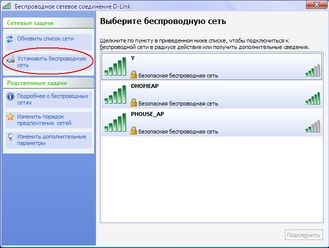
Kitame kompiuteryje taip pat paleidžiame Windows paslaugą ir pagrindiniame lange pasirenkame pasirodžiusį tinklą (AdHocNet). Jei prieigos raktai sutampa, šis kompiuteris prisijungia prie pirmojo ir taip sukuria Ad Hoc belaidį tinklą.
Jei reikia prijungti daugiau kompiuterių, atliekami visi tie patys veiksmai kaip ir su antruoju. Tokiu atveju tinklą jau sudarys keli kompiuteriai.
2) Ryšio nustatymas naudojant D-Link programos„AirPlus XtremeG“ belaidė programa.
Tokiu atveju turite įdiegti šią programą ir panaikinti žymės langelio Use Windows konfigūruoti tinklą žymėjimą.
Organizuoti belaidis ad hoc ryšys paleiskite šią programą pirmame kompiuteryje ir eikite į skirtuką Nustatymai.
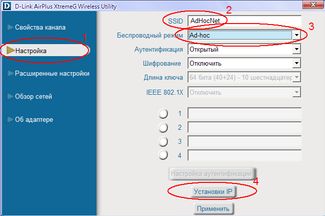
Tada įveskite SSID kuriamas tinklas(pvz., AdHocNet), pasirinkite Ad Hoc režimą ir nustatykite IP adresą naudodami belaidės sąsajos kaukę.
Autentifikavimą ir šifravimą kol kas paliksime atvirus. Jei reikia padaryti papildomi nustatymai, tada juos galima atlikti skirtuke Išplėstiniai nustatymai.
Kituose kompiuteriuose taip pat vykdome šią programą ir atidarome skirtuką Tinklo apžvalga:
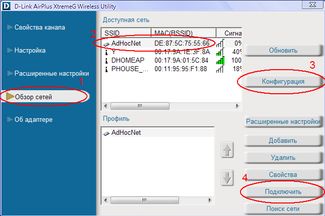
Atsidariusiame lange pasirinkite tinklą ir, norėdami sukonfigūruoti antrojo kompiuterio IP adresą, spustelėkite mygtuką Configuration. Tada spustelėkite mygtuką Prisijungti ir, jei prieigos raktai sutampa belaidis adapteris prisijungti prie pirmojo kompiuterio. Kiti kompiuteriai yra prijungti taip pat. Galimi tinklai atnaujinami naudojant mygtuką Atnaujinti. Infrastruktūros režimasŠiuo režimu prieigos taškai užtikrina ryšį tarp klientų kompiuterių. Prieigos taškas gali būti laikomas belaidžiu jungikliu. Klientų stotys nebendrauja tiesiogiai viena su kita, o bendrauja su prieigos tašku, kuris jau persiunčia paketus gavėjams.

Prieigos taške yra Ethernet prievadas, per kurį bazinė aptarnavimo zona yra prijungta prie laidinio arba mišraus tinklo – prie tinklo infrastruktūros. Pavyzdys:
Nustatykime belaidis taškas prieiga infrastruktūros režimu. Konfigūracija atliekama per laidinę sąsają, t.y. naudojant Ethernet ryšį. Nors tai galite padaryti per belaidę sąsają, mes to nerekomenduojame, nes... esant pakankamai dideliam prieigos taškų skaičiui, nustatymuose gali kilti painiavos.
1. Lange Tinklo ryšiai išjunkite tinklo ir belaidžius adapterius. IN kontekstinis meniu Kiekvienam adapteriui pasirinkite „Išjungti“. Dėl to visi kompiuteriai yra izoliuoti vienas nuo kito, tinklo jungtys Nr.
2. Sukonfigūruokite tinklo adapterius ryšiui su prieigos tašku. Vietiniai ryšiai -> Ypatybės -> TCP/IP protokolas -> Ypatybės - Naudokite šį IP adresą
- Nurodykite adresą 192.168.0.xxx, kur xxx yra jūsų kompiuterio numeris (1, 2, 3 ir tt).
- Nurodykite kaukę 255.255.255.0
- Įjunkite kabelių prijungimą
3.Prisijunkite prie prieigos taško.
Prieigos taško prijungimas tinklo kabelis su tinklo adapteriu, tiekti maitinimą.
Taško nustatymų atstatymas. Norėdami tai padaryti, paspauskite ir palaikykite atkūrimo mygtuką penkias sekundes. Neišjunkite maitinimo, kol paspausite reset! Taško įkėlimo laikas yra apie 20 sekundžių.
Kai atsisiuntimas bus baigtas, taške užsidega maitinimo ir LAN indikatoriai. Naršyklėje Internet ExplorerĮveskite http://192.168.0.50. Būsite paraginti įvesti vartotojo vardą ir slaptažodį.
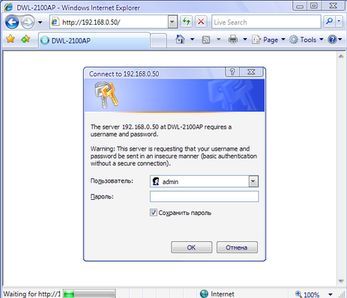
4. Pradėkime sąranką. Įveskite „admin“ kaip vartotojo vardą su tuščiu slaptažodžiu. Pirmiausia sukonfigūruokime taško IP adresą. Tai būtina tik tuo atveju, jei turite daug prieigos taškų. Skirtuke Pagrindinis spustelėkite mygtuką Lan (kairėje).
-Nustatykite adresą 192.168.0.xxx, kur xxx yra unikalus taško numeris.
-Kaukė 255.255.255.0
-Numatytasis šliuzas 192.168.0.50
5. Įjunkite prieigos taško režimą.
Palaukite, kol taškas bus įkeltas, ir naršyklėje įveskite naują adresą http://192.168.0.xxx
Skirtuke Pagrindinis spustelėkite mygtuką Belaidis ryšys (kairėje)
Diegti:
Režimas: prieigos taškas
SSID: tinklas
SSID transliacija: įjungti
Kanalas: 6
Autentifikavimas: atvira sistema
Šifravimas: išjungti
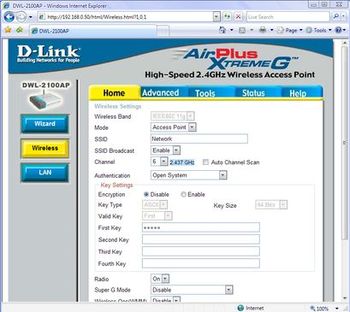
Atkreipkite dėmesį, kad mūsų pasirinkti nustatymai neužtikrina saugumo bevielis ryšys ir naudojami tik mokymo tikslais. Jei reikia padaryti daugiau puikūs nustatymai, eikite į skirtuką Išplėstinė. Prieš nustatydami prieigos tašką, primygtinai rekomenduojame perskaityti sąrankos dokumentaciją. Trumpas aprašymas Visi parametrai pateikiami skirtuke Žinynas.
Kai nustatymai bus baigti, spustelėkite „Taikyti“, kad iš naujo paleistumėte tašką su naujais parametrais.
Atjunkite tašką nuo tinklo sąsajos. Dabar jūsų taškas sukonfigūruotas prijungti belaidžius klientus. Paprasčiausiu atveju, norint suteikti klientams internetą, prie taško reikia prijungti plačiajuosčio ryšio kanalą arba ADSL modemą. Klientų kompiuteriai prijungiami taip pat, kaip aprašyta ankstesniame pavyzdyje. wds ir wds su ap režimaisWDS terminas(Wireless Distribution System) reiškia „paskirstyta belaidė sistema“. Šiuo režimu prieigos taškai jungiasi tik vienas su kitu, sudarydami tiltinį ryšį. Be to, kiekvienas taškas gali prisijungti prie kelių kitų taškų. Visi šio režimo taškai turi naudoti tą patį kanalą, todėl sujungimo taškų skaičius neturėtų būti per didelis. Klientai jungiami tik laidiniu tinklu per taškų uplink prievadus.
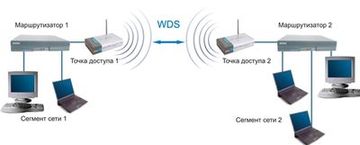
Belaidžio tilto režimas, panašus į laidinius tiltus, naudojamas potinkliams sujungti bendras tinklas. Naudodami belaidžius tiltus galite derinti laidinis LAN, esantis tiek ant nedideliu atstumu gretimuose pastatuose ir iki kelių kilometrų atstumu. Tai leidžia sujungti filialus ir centrinį biurą į tinklą, taip pat prijungti klientus prie interneto tiekėjo tinklo.
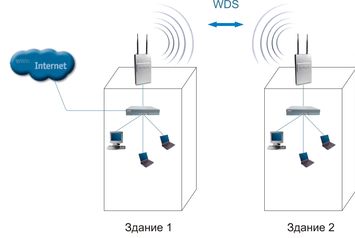
Belaidis tiltas gali būti naudojamas ten, kur kabelių tiesimas tarp pastatų yra nepageidautinas arba neįmanomas. Šis sprendimas leidžia žymiai sutaupyti sąnaudų ir suteikia galimybę lengvai nustatyti ir konfigūruoti biuro perkėlimą.
Belaidžiai klientai negali prisijungti prie prieigos taško, veikiančio tilto režimu. Belaidis ryšys vyksta tik tarp kelių taškų, kurie įgyvendina tiltą.
Terminas WDS su AP(WDS su prieigos tašku) reiškia „paskirstyta belaidė sistema, įskaitant prieigos tašką“, t.y. Naudodami šį režimą galite organizuoti ne tik tiltinį ryšį tarp prieigos taškų, bet ir tuo pačiu metu prijungti klientų kompiuterius. Tai leidžia žymiai sutaupyti įrangos ir supaprastinti tinklo topologiją. Šią technologiją palaiko dauguma šiuolaikinių prieigos taškų.
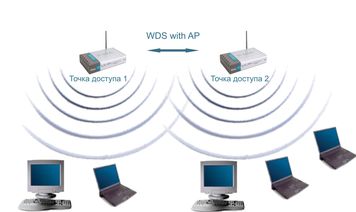
Tačiau reikia atsiminti, kad visi to paties WDS įrenginiai su AP veikia tuo pačiu dažniu ir sukuria abipusius trukdžius, kurie riboja klientų skaičių iki 15–20 mazgų. Norėdami padidinti prijungtų klientų skaičių, galite naudoti kelis WDS tinklus, sukonfigūruotus skirtingiems nepersidengiantiems kanalams ir sujungtus laidais per uplink prievadus.
Belaidžių tinklų organizavimo WDS režimu topologija yra panaši į įprastas laidines topologijas. Autobusų topologija
„Magistralės“ tipo topologija pagal savo struktūrą prisiima kompiuterių tinklo įrangos tapatumą, taip pat visų abonentų lygybę.
Nėra centrinio abonento, per kurį būtų perduodama visa informacija, o tai padidina jos patikimumą (juk sugedus kuriam nors centrui nustoja funkcionuoti visa šio centro valdoma sistema). Pridėti naujų abonentų prie autobuso yra gana paprasta. Turite įvesti naujojo prieigos taško parametrus į paskutinį, o tai sukels tik trumpalaikį paskutinio taško perkrovimą. Autobusas nebijo atskirų taškų gedimų, nes visi kiti tinklo kompiuteriai paprastai gali palaikyti ryšį vienas su kitu, tačiau likę kompiuteriai negalės prisijungti prie interneto. Žiedo topologija
„Žiedas“ yra topologija, kurioje kiekvienas prieigos taškas yra prijungtas tik prie dviejų kitų. Šiuo atveju nėra aiškiai apibrėžto centro, visi taškai gali būti vienodi.
Naujų abonentų prijungimas prie „žiedo“ paprastai yra visiškai neskausmingas, nors tam reikia privalomai išjungti du kraštutinius taškus iš naujo prieigos taško.
Tuo pačiu metu pagrindinis žiedo pranašumas yra tas, kad kiekvieno abonento signalų perdavimas leidžia žymiai padidinti viso tinklo dydį (kartais iki kelių dešimčių kilometrų). Šiuo atžvilgiu žiedas yra žymiai pranašesnis už bet kurią kitą topologiją.
Ryšių tarp taškų topologija šiuo režimu yra aciklinis medžio tipo grafikas, tai yra, duomenys iš interneto iš taško 4 į tašką 2 gali pereiti dviem kryptimis – per taškus 1 ir 3. Siekiant pašalinti nereikalingus ryšius, kurie gali sukelti iki ciklų atsiradimo grafike, įgyvendinamas aprėpimo medžio algoritmas. Jos darbas leidžia identifikuoti ir blokuoti nereikalingus ryšius. Pasikeitus tinklo topologijai, pavyzdžiui, atsijungus kai kuriems taškams ar negalint veikti kanalams, iš naujo paleidžiamas „Spanning“ medžio algoritmas, o anksčiau užblokuotomis papildomomis nuorodomis galima pakeisti sugedusias. Žvaigždžių topologija„Žvaigždė“ yra topologija su aiškiai nurodytu centru, prie kurio yra prijungti visi kiti abonentai. Visi informacijos mainai vyksta tik per centrinį prieigos tašką, todėl tai labai apkrauna.
Jei kalbėsime apie žvaigždės atsparumą taško gedimams, tai įprasto prieigos taško gedimas jokiu būdu neturi įtakos likusio tinklo veikimui, tačiau bet koks centrinio taško gedimas daro tinklą visiškai neveikiantį. Rimtas žvaigždės topologijos trūkumas yra tai, kad ji griežtai riboja abonentų skaičių. Kadangi visi taškai veikia tame pačiame kanale, dažniausiai centrinis abonentas gali aptarnauti ne daugiau kaip 10 periferinių abonentų dėl didelio greičio kritimo.
Daugeliu atvejų, pavyzdžiui, norint sujungti kelis miesto rajonus, naudojamos kombinuotos topologijos. Kartotuvo režimasGali susidaryti situacija, kai prieigos tašką neįmanoma arba nepatogu prijungti prie laidinės infrastruktūros arba dėl kokių nors kliūčių prieigos taškas apsunkina tiesioginį ryšį su klientų belaidžių stočių vieta. Esant tokiai situacijai, tašką galite naudoti kartotuvo režimu.
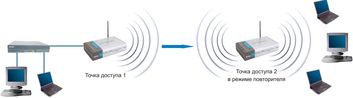
Panašiai kaip laidinis kartotuvas, belaidis kartotuvas tiesiog iš naujo transliuoja visus paketus, patenkančius į jo belaidę sąsają. Šis pakartotinis perdavimas atliekamas tuo pačiu kanalu, kuriuo jie buvo gauti. Kai naudojate kartotuvo prieigos tašką, atminkite, kad persidengiantys transliavimo domenai gali sumažinti kanalo pralaidumą per pusę, nes pradinis prieigos taškas taip pat „girdi“ perduodamą signalą.
Retransliatoriaus režimas neįtrauktas į 802.11 standartą, todėl jį įgyvendinti rekomenduojama naudoti to paties tipo įrangą (iki programinės aparatinės įrangos versijos) ir to paties gamintojo. Atsiradus WDS, šis režimas prarado savo aktualumą, nes jį pakeičia WDS funkcija. Tačiau jį galima rasti senesnėse programinės įrangos versijose ir pasenusioje įrangoje. Kliento režimasPereinant iš laidinės į belaidę architektūrą, kartais galite pastebėti, kad esami tinklo įrenginiai palaiko laidinį ryšį Ethernet tinklas, bet neturi belaidžio tinklo adapterių sąsajos jungčių. Norėdami prijungti tokius įrenginius prie belaidžio tinklo, galite naudoti prieigos tašką - klientą
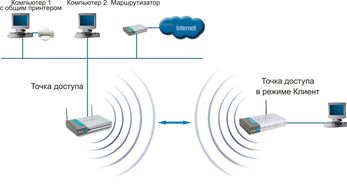
Naudojant kliento prieigos tašką, tik vienas įrenginys yra prijungtas prie belaidžio tinklo. Šis režimas neįtrauktas į 802.11 standartą ir jį palaiko ne visi gamintojai.
|